
Лабораторная работа №1 Первое знакомство с corel draw
Цель: выбор размера и ориентации печатного листа; знакомство с основными возможностями инструментов; изменение размера изображения при прорисовке мелких деталей; особенности панели свойств; информация строки состояния;
Размер и ориентация печатного листа
Задание 1
Установить размер рабочего листа по формату бумаги.
Выполнение:
Выполнить команду Layout – Page Setup (Макет – Параметры страницы). Откроется окнo Options (Параметры) (рис. 1.1)
Выбрать формат бумаги (например, А6) из списка Paper (Бумага). Поля Width (Ширина) и Height (Высота) содержат высоту и ширину листа выбранного формата.
Щёлкнуть на ОК.
Формат бумаги Custom (Настройка) позволяет задавать произвольные размеры листа бумаги, например, для визитной карточки.
 рис
1.1
рис
1.1
Задание 2
Установить размер рабочего листа по формату визитной карточки.
Выполнение:
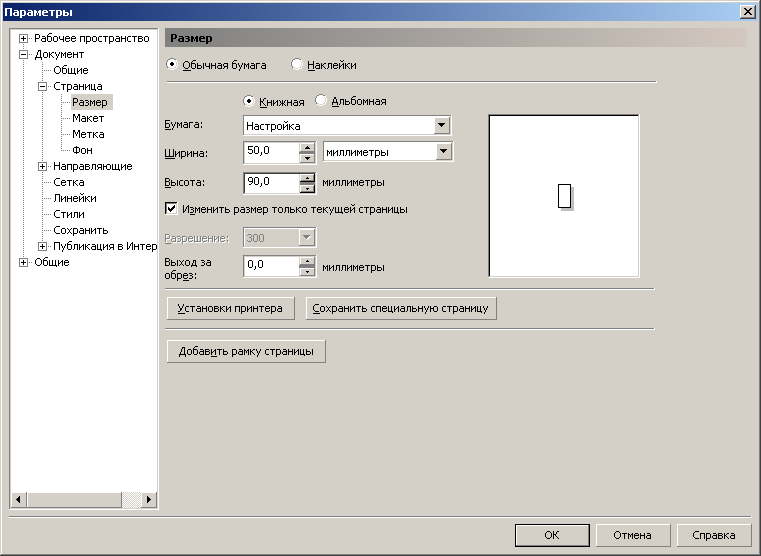 рис.
1.2
рис.
1.2
Выполнить команду Layout – Page Setup (Макет – Параметры страницы).
В открывшемся окне выбрать формат бумаги Custom (Настройка) из списка Paper (Бумага) (рис. 1.2).
Ввести значения в поля Width (Ширина) и Height (Высота) например, 50 мм и 90 мм.
Щёлкнуть на ок.
Задание 3
Выбрать ориентацию листа.
Выполнение:
Выполнить команду Layout – Page Setup (Макет – Параметры страницы)
В открывшемся окне щелкнуть на кнопке Landscape (Альбомная) или Portrait (Книжная).
Графические примитивы
С левой стороны окна CorelDraw расположена панель инструментов.
![]() Инструмент Freehand
(Свободная форма) используется для
рисования линий.
Инструмент Freehand
(Свободная форма) используется для
рисования линий.
Задание 4
Нарисовать произвольную линию.
Выполнение:
Выбрать кнопку Freehand (Свободная форма) на левой панели инструментов.
Установить курсор в начальной точке экранного листа.
Нажать кнопку мыши и, не отпуская её, перемещать курсор по рабочему полю.
Отпустить кнопку мыши.
Задание 5
Нарисуйте произвольную линию с изменением уровня гладкости.
Выполнение:
На уровень гладкости кривой влияет значение параметра Freehand smoothing (Сглаживание свободной формы) в окне диалога Параметры. Это окно открывается в результате двойного щелчка на пиктограмме инструментов Freehand (Свободная форма) . Значение этого параметра может изменяться 0 до 100. Чем больше величина параметра, тем более плавной получается кривая при рисовании. Чем меньше значение этого параметра, тем точнее кривая соответствует движениям мыши. По умолчанию значение параметра Freehand smoothing (Сглаживание свободной формы) равна 100.
Дважды щелкните по пиктограмме панели инструментов Freehand (Свободная форма) . Появится окно Options (Параметры) (рис 1.3)
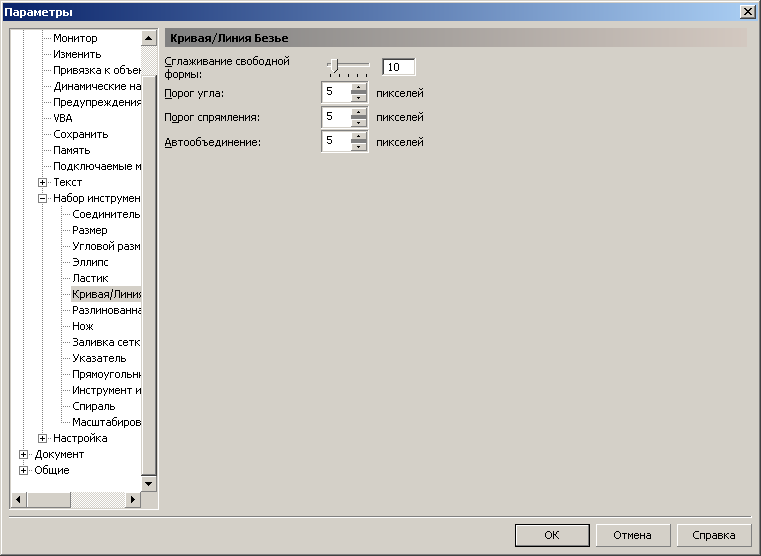 рис.1.3
рис.1.3
Установите в окне Freehand smoothing (Сглаживание свободной формы) значение 10.
Нарисуйте произвольную линию. Нарисованная линия получится менее идеальной
Задание 6
Нарисовать прямую линию.
Выполнение:
Выбрать кнопку Freehand (Свободная форма) на левой панели инструментов.
Установить курсор в начальной точке и щёлкнуть левой кнопкой мыши.
Отпустите левую кнопку мыши и отведите курсор в конечную точку прямой. Снова щёлкните левой кнопкой мыши.
Задание 7
Нарисовать ломаную линию.
Выполнение:
Способ 1
Нарисовать первую прямую линию.
Щёлкнуть на конечной точке первой линии. Это будет начальная точка второй линии.
Нарисовать вторую линию;
Аналогичную последовательность действий повторите необходимое число раз.
Способ 2 с использованием инструмента Bezier (Безье)
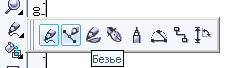 рис. 1.4
рис. 1.4
1. Для выбора пиктограммы Bezier (Безье), необходимо щёлкнуть по маленькому треугольнику пиктограммы Freehand (Свободная форма) . Всплывет дополнительное меню (рис. 1.4)
2. Выберем в этом дополнительном меню
пиктограмму Bezier
(Безье)![]() .
.
3. Щелкнуть мышью в нескольких местах страницы. После каждого щелчка CorelDraw строит прямолинейный отрезок между двумя точками.
Задание 8
Нарисовать прямоугольник.
Выполнение:
